今回はゲームPCのバージョンアップということで、インテル(R) SSD 535を利用したバージョンアップをしていきたいと思います。
ゲームPCといっても色々とありますが今回使用するものは、
NEXTGEARのゲームPCを利用してみます。
- OS : Windows 8.1 Update 64ビット
- CPU : インテル® Core™ i5-4460 プロセッサー
(4コア/3.20GHz/TB時最大3.40GHz/6MB スマートキャッシュ) - グラフィックス : NVIDIA® GeForce® GTX™ 960(2GB)
- メモリ : 8GB PC3-12800 (8GB×1)
- ハードディスク : 500GB SerialATAIII 7200rpm
- チップセット : インテル® H81 Express
- 電源 : 500W 【80PLUS® SILVER】
SSDに変えるということなので500GB SerialATAIII 7200rpm からの変更となります。
ハイスペックなゲームPCだとSSDが標準でついているものがありますが、HDDのものが主流になっています。
PCでゲームをする場合、必要と言われているものが、CPU・グラフィックボード・メモリ量といわれています。これらはゲーム中の処理で使われている部分が早くなるものです。
ゲームの内部で何が起こっているのかを考えると、どの部分の性能を上げればそのゲームに最適かということがわかります。たとえば、昔のMMOなどはUnreal Engine2というツールでゲームを作っています。こちらのゲームツール(ミドルエンジン)で作ったゲームはグラフィックボード性能よりCPU性能を重視した仕様になっていることが多いです。こういったゲームの場合CPUにお金をかけていいものにすればゲームの処理速度が上がります。また、最新の3DゲームなどはGPUが主体で計算をしますので、良いGPUを導入すると良いとされています。
さて、今回はHDDをSSDへということですが、どの部分が変わってくるのでしょうか。
基本的にゲームの場合データをHDDからメモリ内に記憶し、メモリ内のデータをCPU&GPUで処理をしてゲームを動かします。ですので、HDDからメモリへ書き込む速度の違いが重要になってくると考えられます。
ゲーム上でよくつかわれるNow Loadingと言う画面ですがこれはプレステ3の場合DVDディスクからメモリに読み込ませています。ディスクの読み込み速度が上がることでこのNow Loading画面の短縮ができるようになるということになります。DVDよりHDDにインストールしたゲームのほうが読み込みが早くなるのはこのためです。
HDDよりSSDのほうが読み込み速度がはやいので、その部分の処理がより早くなると思われます。
では実際に挑戦してみます。
見た目はインテルらしくGOOD!付属品も問題なし
まずは開封。
NUCとかとはちがって開封してもインテル音はなりません。
- 本体
- SATAケーブル
- ビス
- ユーティリティソフト
- 説明書
- ステッカー
- スペーサー
となっています。
特にケーブルの買い足しやビスの買い足しもいらなそうです。
サイズを見てみます。
2.5インチなので規格は統一されています。
厚さを見てみます。
PLEXTOR(真ん中)が分厚いですがSanDisk(一番下)と同サイズとなっています。
スペーサーをつければPLEXTOR(真ん中)と同サイズになるようになっています。
それではHDDとSSDの比較を行っていきます。
まずは同環境にしなければいけないので、インテルのユーティリティソフトでHDDの内容をクローンしてそれぞれで起動して比較します。
利用するソフトはIntelR Data Migration Softwareです。
HDDの総サイズが500GでこちらのSSDが240GなのでまずはHDDのデータ量を240G以下にしないといけません。
PCを開けSSDを取り付けます。
SATAケーブルを使います
次にSSDをPCに認識させます。
接続しただけでは未割当なのでDドライブとして認識させます。
IntelR Data Migration Softwareを起動してコピーします。
公式サイトはウィンドウズ8.1までと書いてありましたがウインドウズ10でも問題なく動きました。
コピーが終わったら元のHDDをPCから外して起動すれば完了です。
では、ベンチマーク比較から
HDD 500GB SerialATAIII 7200rpm
SSD インテル(R) SSD 535
読み込みはもちろん書き込みまでHDDをはるかに超えました。
次にメインのゲームでの比較です。
今回利用するゲームはLORD of VERMILION ARENAです。
このゲームはオンライン対戦ゲームなので遅延や処理落ちは勝敗に左右されます。
上記で述べたようにHDDやSSDは主にメモリへの読み込みという処理をしているのでゲームの最中はどちらでもあまり違いがありません。
違いが分かりやすいところを抜粋して比較してみました。
LORD of VERMILION ARENAの場合マッチングが確定して試合開始まえのところで読み込みがあるのですが、対戦という仕様なので、メンバー全員が準備できるまでまつことになります。
要は自分だけが早くてもメンバーの準備が整うまでは試合が開始されないということです。
これでは、SSDを入れる意味が。。と思いますが、別のところで発揮されます。
まずは起動前のランチャー(ログイン画面)での処理。
こちらはものすごい差が出ます。
LORD of VERMILION ARENAは起動時に下の赤いバーの部分が100%にならないと起動しません。 30秒以上かかるHDDに対してSSDは10秒かかりません。
初回起動のみシステムチェックで内部データをチェックするのですが、HDDの速度の差がすごいでます。起動時が早いと何が得なのか。LORD of VERMILION ARENAでは試合中回線切断やクリティカルエラーが起きてソフトが落ちることがまれにあります。その場合PC再起動>再ログインすることでその試合に復帰できるのですが、PCが遅いとその分差が出てしまいます。
SSDに変更することでウインドウズの起動時間も短縮され、ゲーム開始時間も短縮されるのでできるだけ早い復帰が可能になります。
SSDに損はなし
HDDからSSDに変える場合読み込みの多いゲーム、主にオフラインのゲームやMMOなどマップデータやダンジョンデータの読み込みを頻繁に行うものに違いが出てきます。
MMOなどのゲームだとダンジョンの読み込みが遅いと他のキャラに置いていかれたりする場合もあるので、SSDに変えてできるだけ読み込みを早くするとよさそうです。
それぞれの起動の速さによる、エラー時の復帰というところを見てみると、リアルタイムで進行するゲーム全般にメリットが出てきます。
コスト的にHDDに比べてSSDは容量が少ないという問題もありますが、
LORD of VERMILION ARENAをインストールしても57Gで収まっていますし、容量に対するコストも年々下がってきています。
240Gほどあれば大容量(30G)のゲームでも4本くらいのゲームはインストールできます。いままでつかっていたHDDをデータ保存用にしてSSDにOSとゲームをインストールすることも可能です。
SSDを使った人はSSDから離れられなくなるくらい起動関係が変わってきます。
HDDになれてる人やSSDを使ったことのない人は使ってみないと実感がわかないかもしれません。
ネットのリアルタイム系のゲーマーならSSDを一度入れてみることを強くお勧めします。









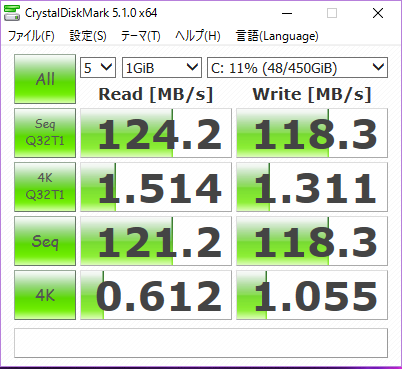



ZIGSOWにログインするとコメントやこのアイテムを持っているユーザー全員に質問できます。